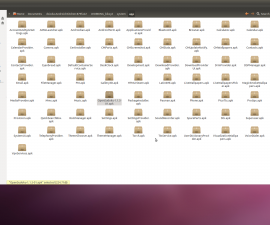CM 11 を使用して Android 4.4.4 を Sony Xperia L にインストールする
Xperia Lユーザーの場合、しばらくの間Andorid 4.4.4 KitKatを正式に体験することはできません。 Xperia L は現在 Andorid 4.2.2 Jelly Bean を実行していますが、より上位のバージョンにアップグレードしたい場合は、
Android の場合は、カスタム ファームウェアを使用してこれを行うことができます。
このガイドでは、Cyanogen Mod 11 を使用して Andorid 4.4.4 をインストールする方法を説明します。 Sony Xperia L のキットカット。
使い方: 携帯電話を準備する
- デバイスが Sony Xperia L であることを確認してください。この ROM を他のデバイスでフラッシュするとブリックが発生する可能性があります。
- 「設定」→「デバイスについて」で確認してください。 そこにモデル番号が表示されるはずです。
- バッテリー寿命が少なくとも 60% 以上になるように携帯電話を充電してください。 フラッシュ プロセスが終了する前に電話機が停止した場合、電話機がブリックされる可能性があります。
- ブートローダーのロックが解除されていることを確認します。
- 重要なデータはすべてバックアップしてください。
- デバイスがすでにルート化されている場合は、Titanium Backup を使用してください
- デバイスに CWM または TWRP が搭載されている場合は、Backup Nandroid を使用してください。
注意:カスタムリカバリ、ROMをフラッシュして電話を掛けるために必要な方法は、デバイスをブリックする可能性があります。 デバイスを再起動すると保証も無効になり、製造元または保証プロバイダの無料デバイスサービスの対象になりません。 責任を持って進めることを決定する前に、これらのことを念頭に置いてください。 不具合が発生した場合、当社またはデバイスメーカーは決して責任を負うべきではありません。

ハウツー: Android 4.4.4 KitKat をインストールする
- 次の2つのファイルをダウンロードします。
- FXP331-cm-11-20140804-UNOFFICIAL-taoshan.zip [ROM.zip]
- Google ジップ。 Android 4.4.4 KitKat Custom Rom 用であることを確認してください。
- ダウンロードしたファイルの両方を電話機のSDカードに保存します。
- 次の XNUMX つのドライバーをダウンロードします。
- Android ADB
- ファストブート
- PC で ROM.zip ファイルを開きます。 ブーツを取り出します。 imgファイル。
- boot.img ファイルを Fastboot フォルダーに配置します。
- Fastbootフォルダーを開きます。 Shift キーを押しながら、フォルダー内の空きスペースを右クリックします。
- ここでコマンドプロンプトを開くを選択します
- fastboot flash boot boot.img コマンドを使用します。
- CWM リカバリを起動するには、デバイスの電源をオフにし、音量キーと上下キーを押して再びオンにします。
- CWM インターフェイスが表示されたら、ファクトリ データ、キャッシュ、および dalvik キャッシュを消去します。
- InstallZip -> Sd カード / 外部 SD カードから Zip を選択
- ROM.zipを選択します
- ROMをフラッシュします。
- InstallZip -> Sd カード / 外部 SD カードから Zip を選択
- Gapp.zipを選択します
- フラッシュギャップ。
- キャッシュとdalvikキャッシュをクリアします。
- 再起動システム。 ブート画面に CM ロゴが表示されれば、Android 4.4.4 KitKat カスタム ROM が正常にインストールされています。
このROMをSony Xperia Lにインストールするつもりですか?
JR